8 Советы по устранению неполадок, когда фотографии iCloud не синхронизируются
iCloud Photos позволяет вам синхронизировать и получить доступ к вашим фотографиям на всех ваших iCloud-совместимых устройствах. Эта функция работает отлично в большинстве случаев. Однако иногда вы можете обнаружить, что iCloud Photos не синхронизируются. Когда это происходит, ваши фотографии не будут загружаться с вашего устройства в службу iCloud.
Есть много причин, по которым это происходит. Возможно, сервер, на который вы пытаетесь загрузить свои фотографии, не работает? Или, может быть ваши мобильные данные ограничивают загрузка фотографий? Мы покажем вам, как это исправить, все ниже.

Убедитесь, что сервер iCloud не работает
Если у вас есть какие-либо проблемы с iCloud, в том числе с фотографиями, которые не синхронизируются с iCloud, первое, что нужно сделать, это проверить, нет ли у серверов Apple перебоев в работе. Apple предлагает веб-страницу, которая показывает состояние своих серверов.
- Откройте новую вкладку в вашем браузере и перейдите к Статус Apple интернет сайт.
- Вы увидите статус каждого сервера Apple. Найдите сервер с надписью «Фотографии» и проверьте статус.
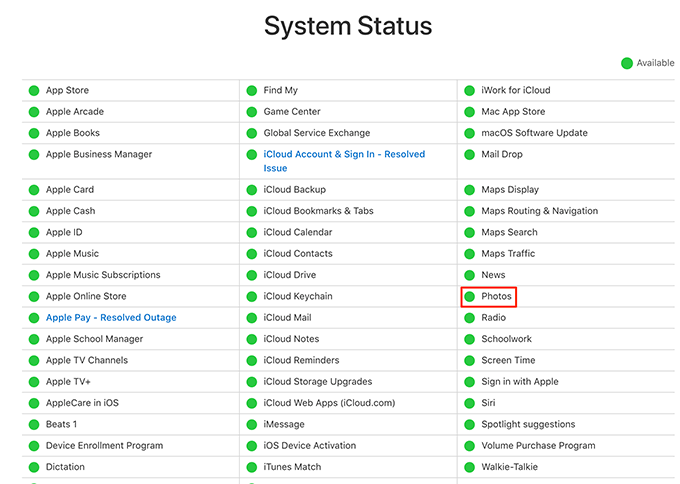
Если сервер Photos не работает, поэтому ваши фотографии не синхронизируются с iCloud. Вам нужно подождать, пока Apple восстановит сервер.
Убедитесь, что на ваших устройствах включена синхронизация фотографий iCloud
Одна из причин, по которой ваши iCloud Photos не синхронизируются, может заключаться в том, что на ваших устройствах отключена опция синхронизации. Тебе надо включить опцию iCloud Photos на каждом из ваших устройств, где вы хотите получить доступ к синхронизированным фотографиям.
Включить фотографии iCloud на iPhone / iPad
- Откройте приложение «Настройки» на вашем устройстве.
- Нажмите на свое имя баннер в верхней части экрана.
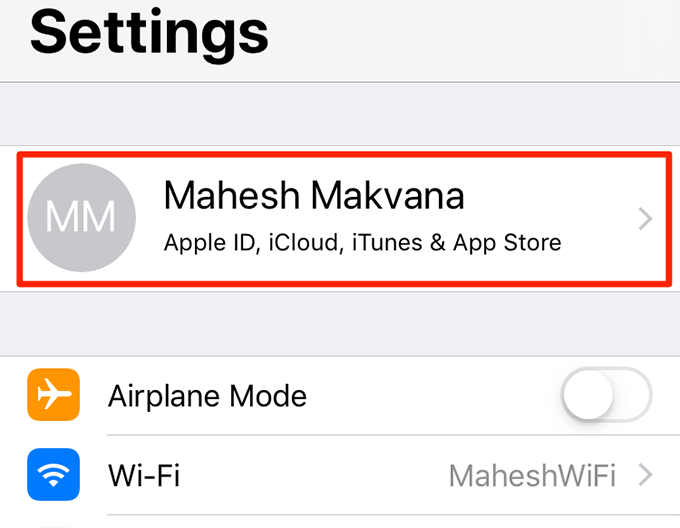
- Нажмите на опцию iCloud на следующем экране.
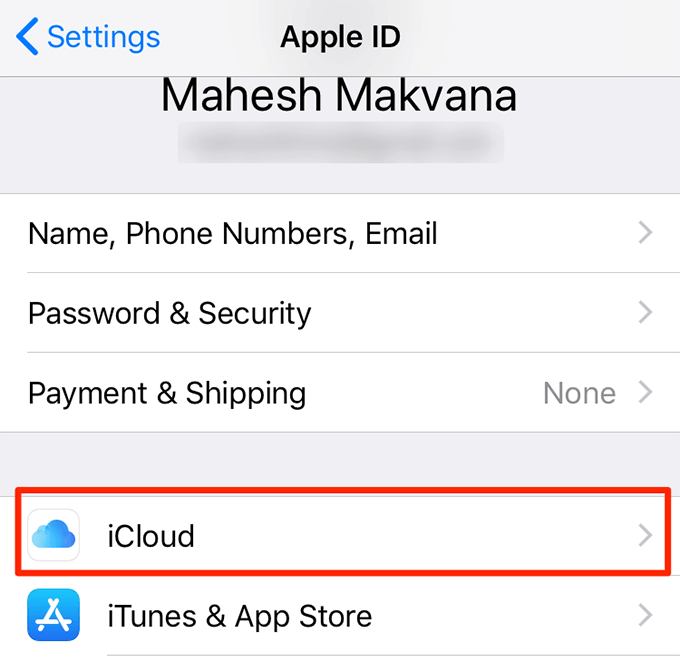
- Выберите «Фотографии» из всех вариантов, доступных на вашем экране.
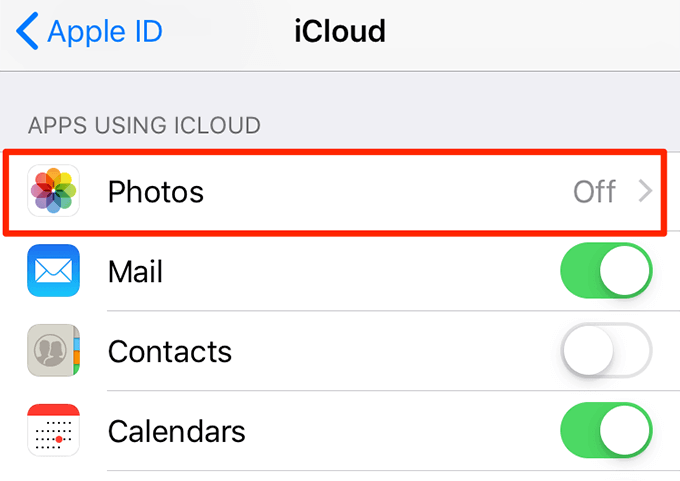
- Включите опцию Фотографии iCloud.
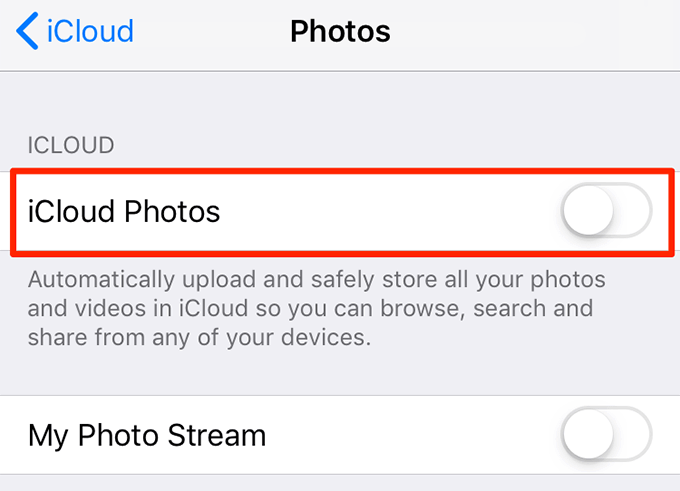
Включить iCloud Photos на Mac
- Нажмите Launchpad в Dock, найдите фотографии и откройте его.
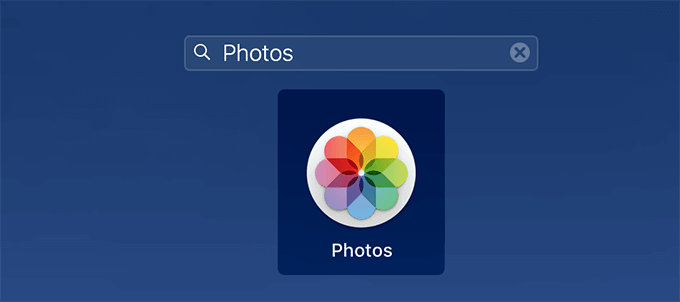
- Выберите опцию «Фотографии» в верхней строке меню и нажмите «Настройки».
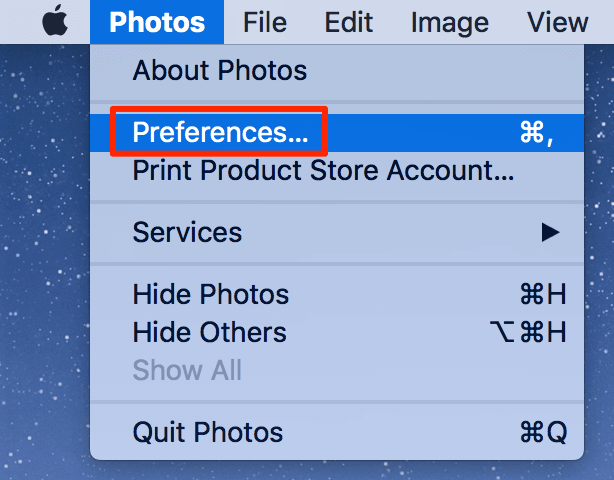
- Выберите вкладку iCloud на следующем экране.
- Отметьте галочкой параметр «Библиотека фотографий iCloud».
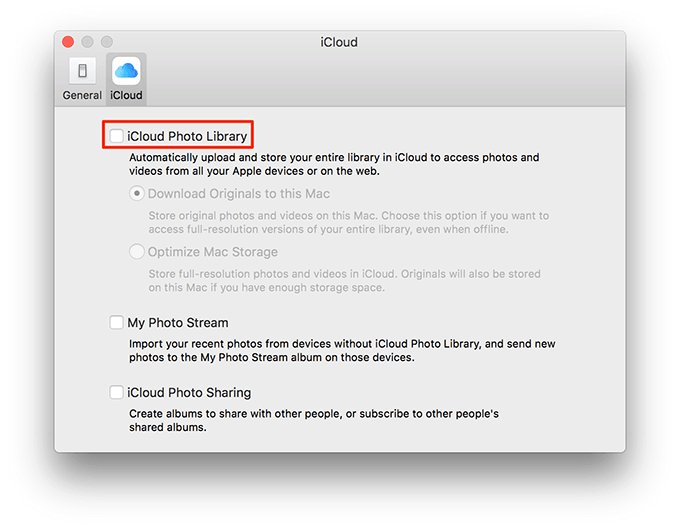
Проверьте требования к хранилищу iCloud
По умолчанию ваша учетная запись iCloud предлагает 5 ГБ памяти для хранения ваших фотографий и других файлов. Если вы превысили этот предел хранения, возможно, именно поэтому ваши фотографии iCloud не синхронизируются.
Один из способов решения этой проблемы – освободить место в вашей учетной записи. Вы можете сделать это, удалив ненужные файлы из вашей учетной записи. Это включает в себя ваши файлы диска, фотографии, видео и другие данные.
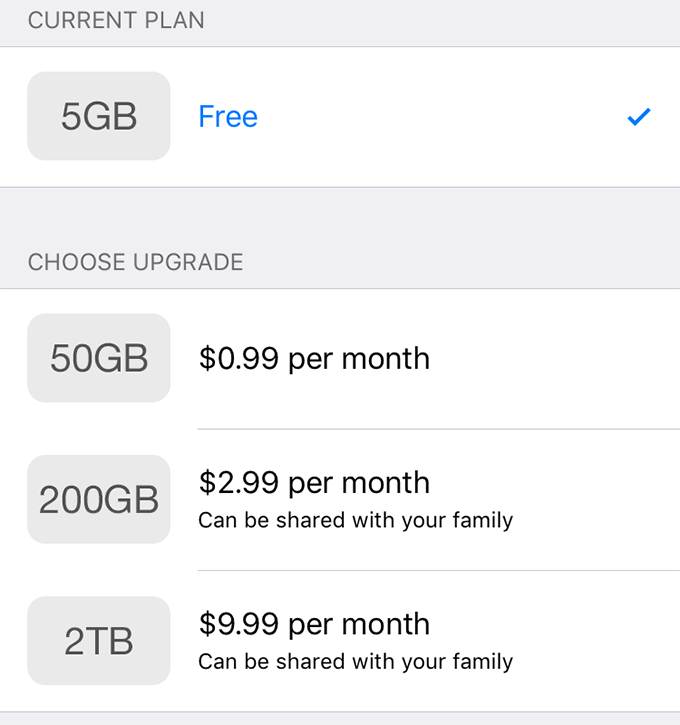
Другой способ решить эту проблему – обновить текущий план. Apple предлагает несколько платных профессиональных планов, чтобы получить больше места в вашем аккаунте. Вы также можете подписаться на более крупный план прямо со своего iPhone и iPad.
Разрешить вашему устройству iOS использовать неограниченное количество мобильных данных
Ваш iPhone и iPad имеет функцию, которая ограничивает количество фотографий, которые могут быть синхронизируется с вашей учетной записью iCloud пока вы используете мобильные данные. Если у вас есть большой объем данных от вашего мобильного поставщика данных, вы можете отключить эту опцию и устранить проблему, из-за которой ваши фотографии iCloud не синхронизируются.
- Откройте приложение «Настройки» на вашем iPhone.
- Прокрутите вниз и коснитесь параметра Фотографии.
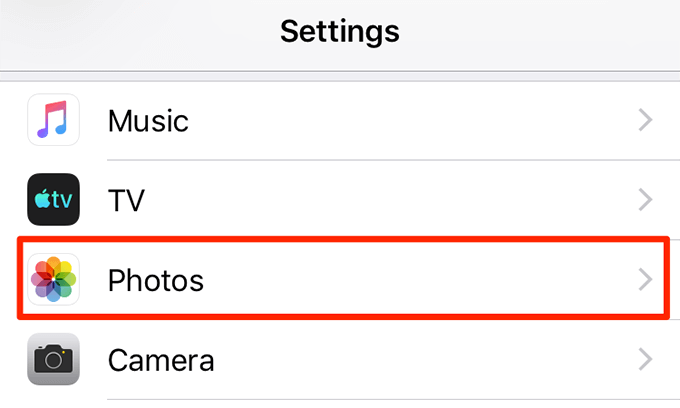
- Выберите параметр «Мобильные данные».
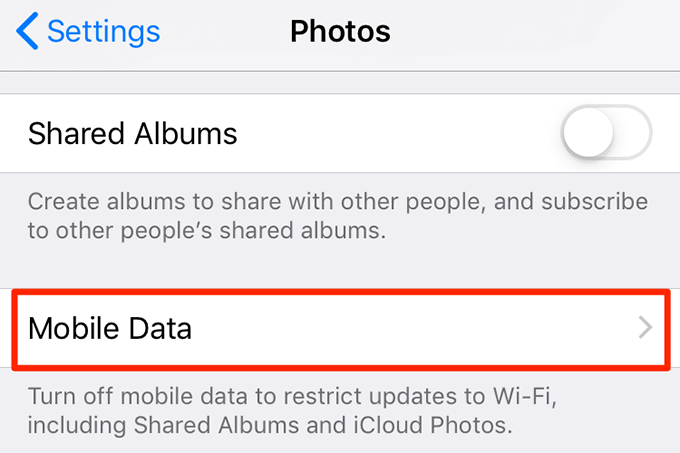
- Включите параметр Неограниченные обновления.
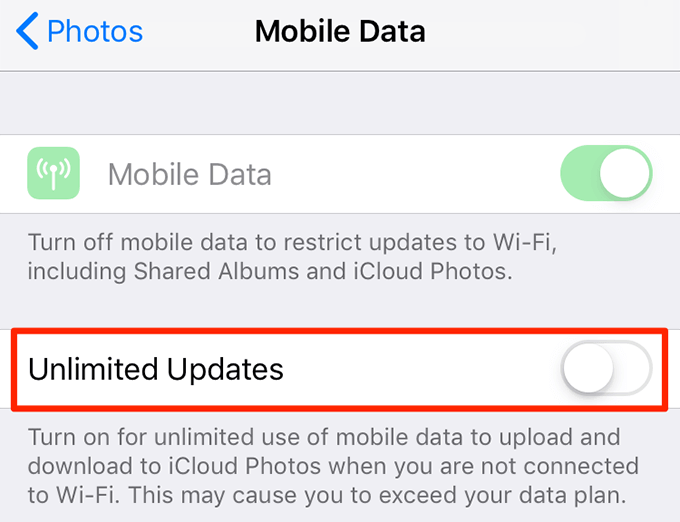
Выйдите и войдите в свою учетную запись iCloud
Возможно, вы можете попытаться избавиться от проблемы с синхронизацией фотографий на устройствах iOS и Mac – выйти из своей учетной записи iCloud, а затем снова войти в нее.
На iPhone / iPad
- Откройте приложение «Настройки» на вашем устройстве iOS.
- Нажмите на свое имя баннер вверху.

- Прокрутите вниз и коснитесь параметра Выход.
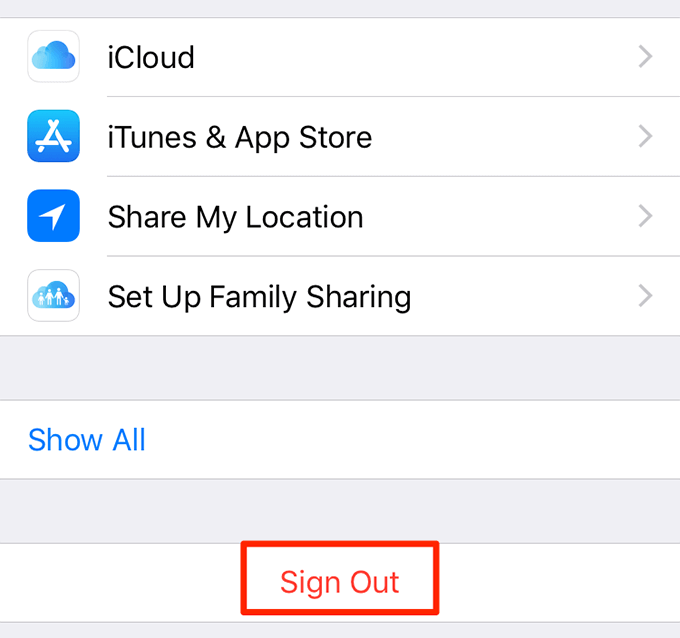
- Войдите в свою учетную запись iCloud.
На Mac
- Нажмите логотип Apple в верхнем левом углу и выберите «Системные настройки».
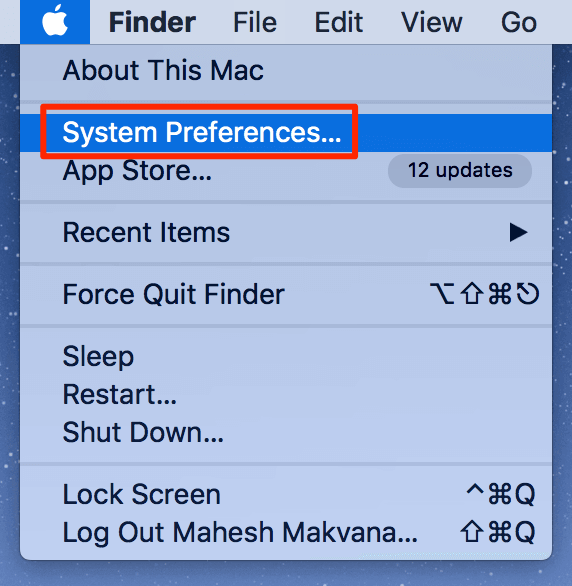
- Выберите iCloud.
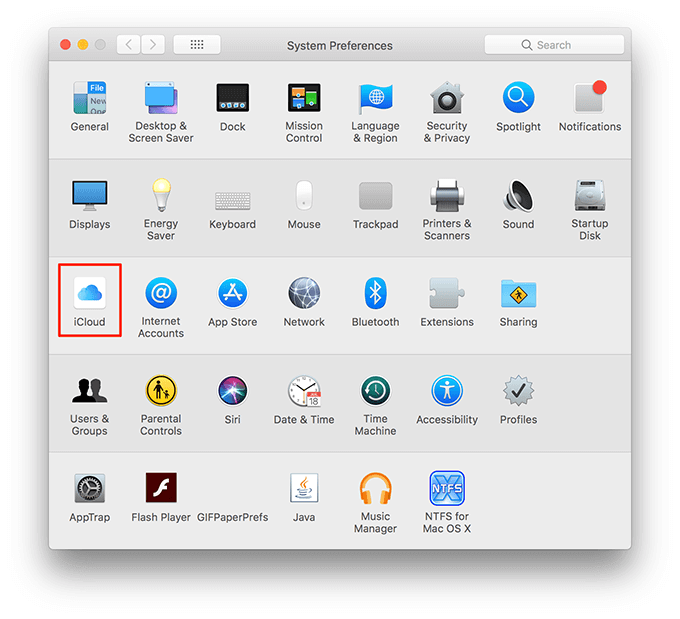
- Нажмите кнопку «Выйти».
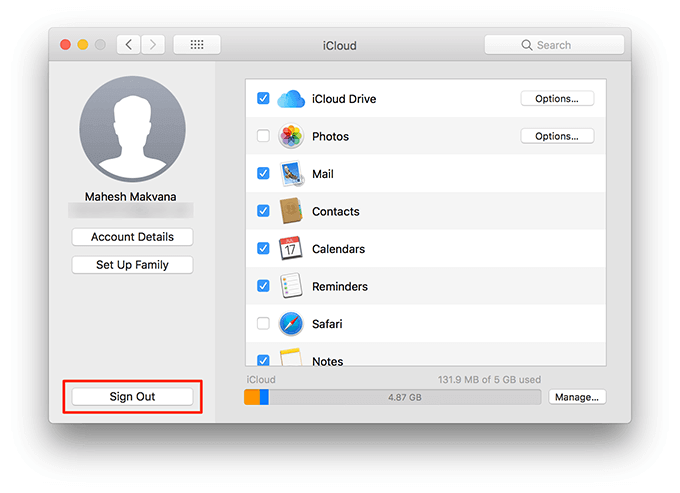
- Войдите в свой аккаунт.
Обновите приложение iCloud на вашем ПК с Windows
Если ваши фотографии iCloud не синхронизируются с компьютером с Windows, одна из причин, по которой это может произойти, заключается в том, что у вас установлена более старая версия приложения iCloud. Обновление до последней версии должно решить проблему.
Обновление iCloud для Windows с помощью диспетчера обновлений
- Найдите Apple Software Update, используя поиск Cortana, и откройте его.
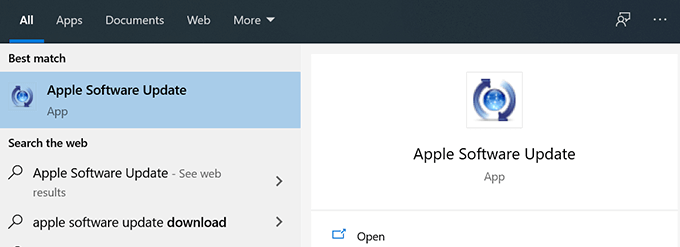
- Выберите iCloud в списке программного обеспечения и нажмите «Установить» внизу.
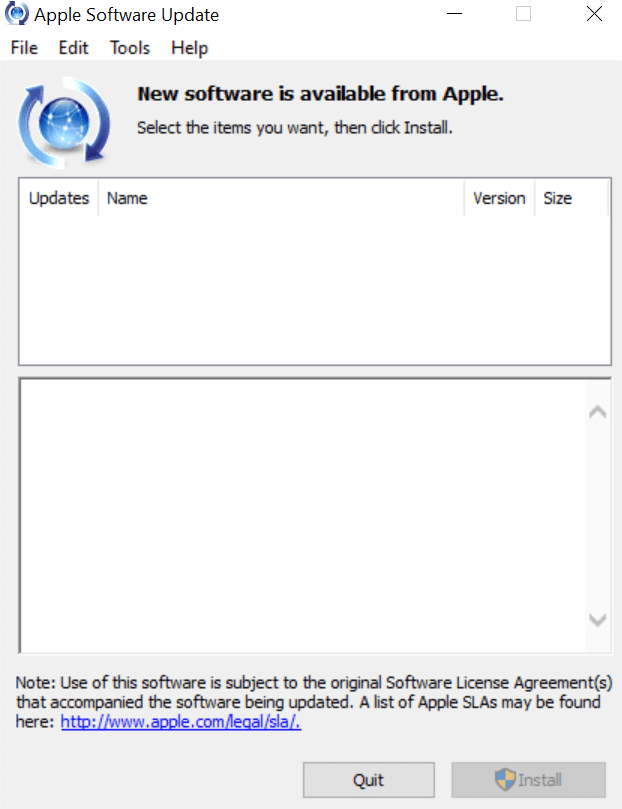
- Подождите, пока iCloud обновится на вашем ПК.
Обновите iCloud для Windows, повторно загрузив его
- Откройте браузер и перейдите к iCloud для Windows интернет сайт.
- Нажмите на ссылку для загрузки, чтобы загрузить приложение iCloud на компьютер Windows.
Сброс настроек сети на вашем устройстве
Ваш iPhone или iPad использует сетевые настройки для подключения к серверам Apple. Если есть проблема с этими настройками, ваши фотографии iCloud не будут синхронизироваться.
Если вы не уверены, какие настройки вызывают проблему, сброс всех настроек сети по умолчанию сделает свое дело для вас.
- Запустите приложение «Настройки» на своем устройстве iOS.
- Прокрутите вниз и коснитесь опции с надписью General.
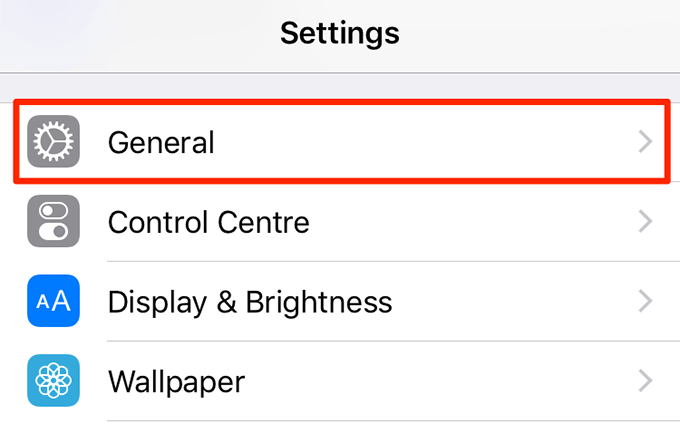
- Прокрутите весь путь вниз и коснитесь параметра Сброс.
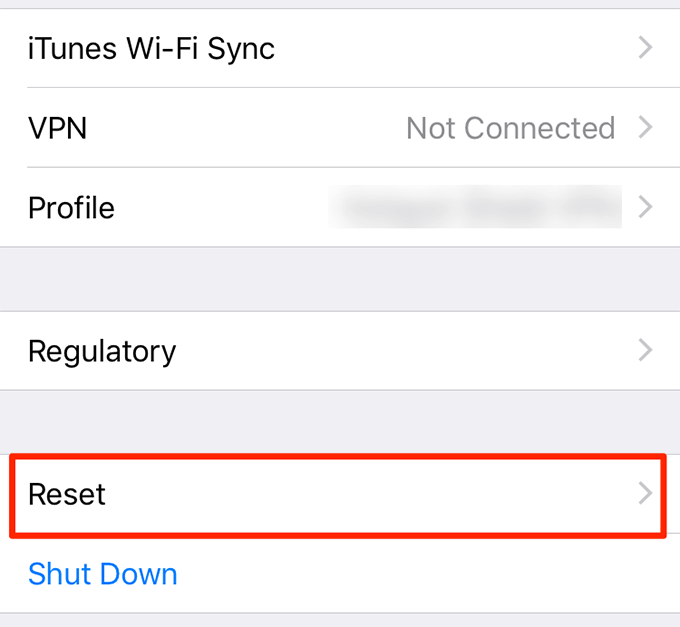
- Выберите пункт «Сбросить настройки сети».
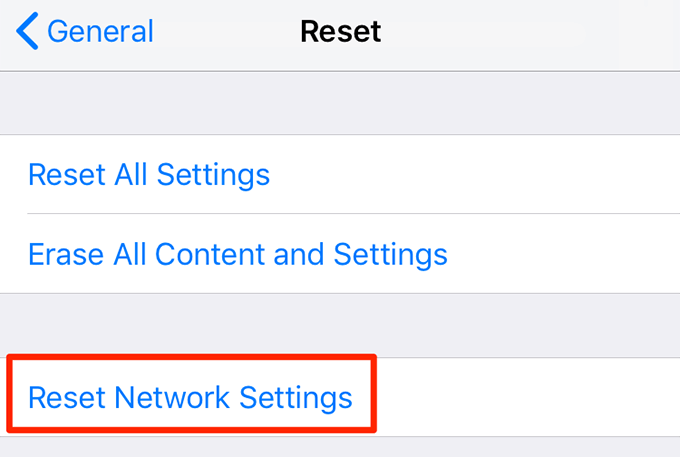
- Ваш iPhone попросит вас ввести пароль. Введите пароль, и ваши настройки сети будут сброшены.
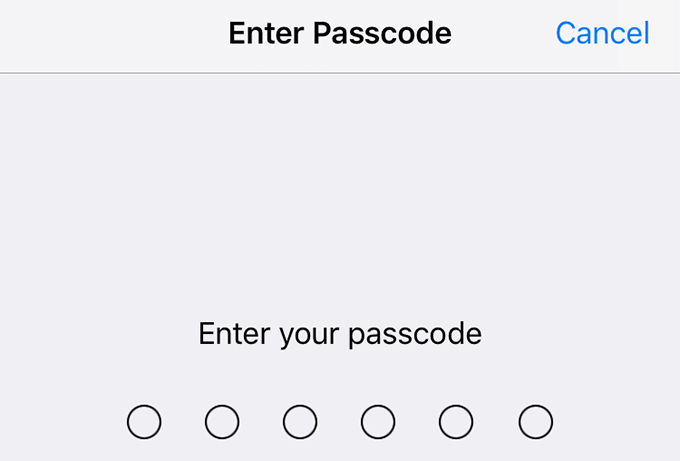
Обновите свои устройства Apple
Если на ваших устройствах установлена устаревшая версия iOS или macOS, это может быть причиной того, что ваши iCloud Photos не синхронизируются. Обновление ваших устройств до последних версий соответствующих операционных систем должно решить проблему.
Обновление iOS на iPhone / iPad
- Откройте приложение «Настройки» на вашем устройстве.
- Нажмите «Общие».
- Коснитесь параметра «Обновление программного обеспечения».
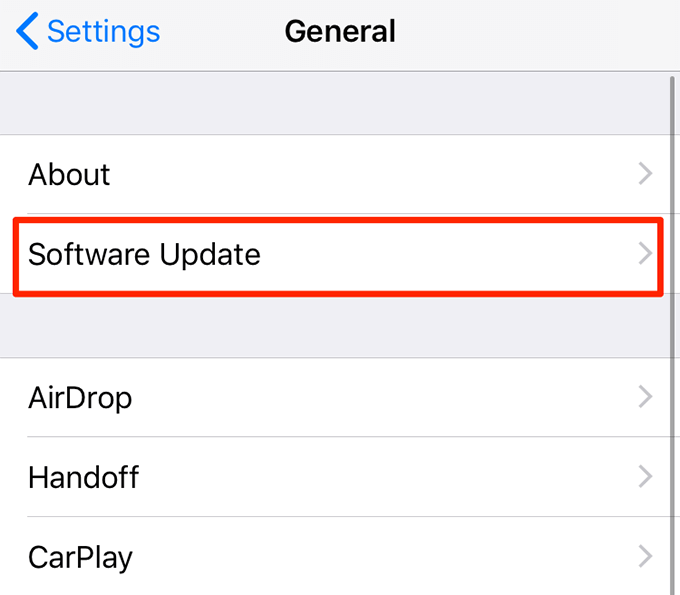
- Вы увидите вариант «Скачать и установить», если доступно обновление. Нажмите эту опцию, чтобы обновить ваше устройство iOS.
Обновление macOS на Mac
- Нажмите логотип Apple в верхнем левом углу экрана и выберите «Об этом Mac».
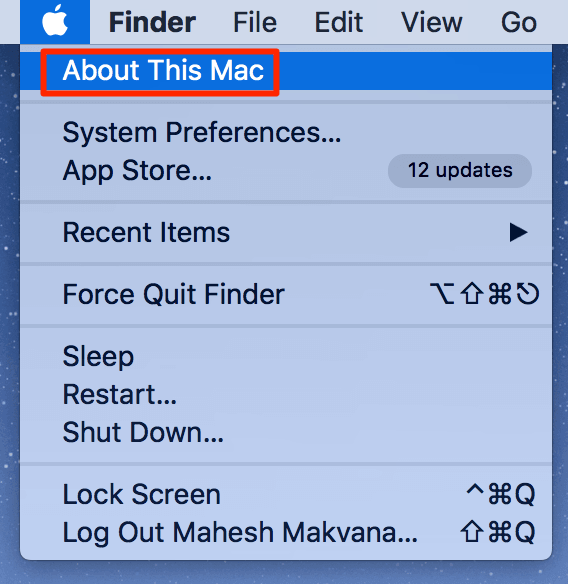
- Нажмите кнопку обновления программного обеспечения.
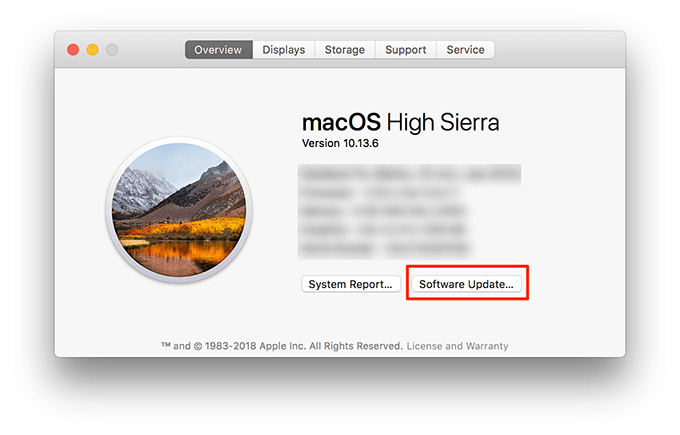
- Откроется Mac App Store, где вы сможете обновить версию MacOS.
Устранил ли какой-либо из предложенных выше способов проблему с синхронизацией фотографий iCloud на ваших устройствах? Дайте нам знать в комментариях ниже.
Если ваша проблема все еще не устранена, рассмотрите возможность использования Google Фото на ваших устройствах iOS.